Después de agregar la configuración del widget de chat, necesitarás agregar contenido a tu flujo. En otras palabras, ¿qué sucede realmente cuando los visitantes envían un mensaje dentro del widget de chat?
Agregar mensajes manualmente
Una forma es agregar cada mensaje por tu cuenta. De esta manera, el widget de chat mostrará mensajes específicos a los visitantes cuando te contacten. Así es cómo.
- Abre el menú → Bloques de contenido → Texto y botones.
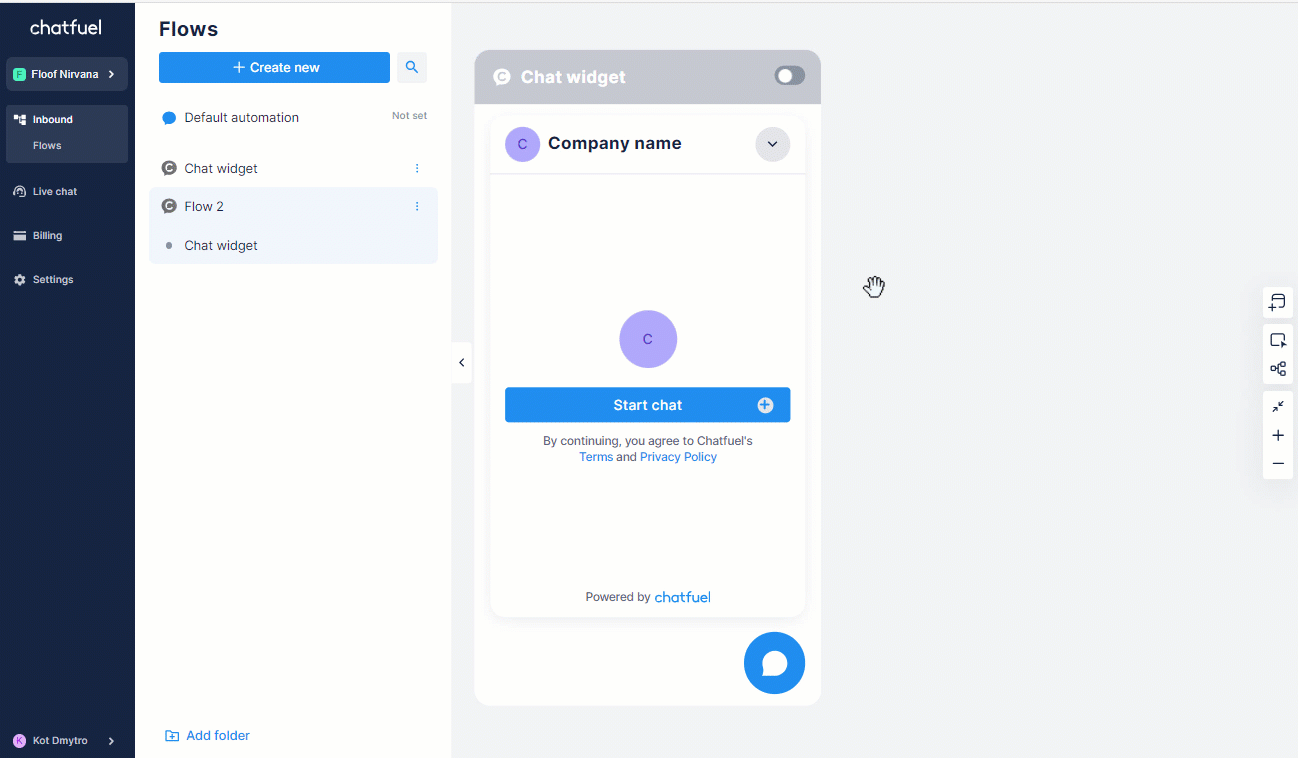
- Agrega tu mensaje de bienvenida, por ejemplo '¡Hola. Bienvenido a mi tienda!’
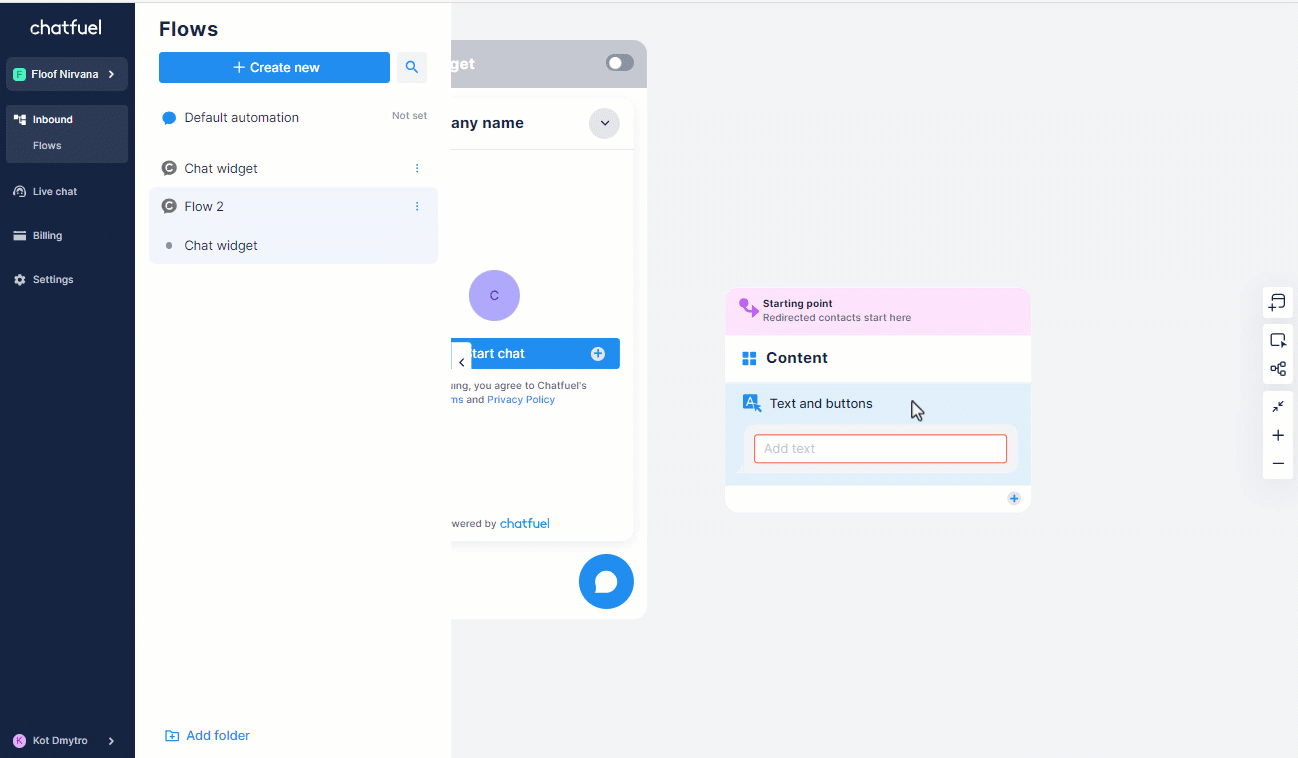
- Agrega más mensajes para cada posible respuesta.
O agrega un asistente de IA
Alternativamente, puedes usar un asistente de IA (Inteligencia Artificial). Piensa en él como tu empleado virtual. Todo lo que necesitas hacer es entrenarlo en tus productos/servicios y se encargará de todo lo demás desde ahí.
En pocas palabras, un asistente de IA hablará con tus clientes en lugar de ti.
Más sobre esto aquí → ¿Qué es Fuely IA?
- Abre el menú → Fuely AI
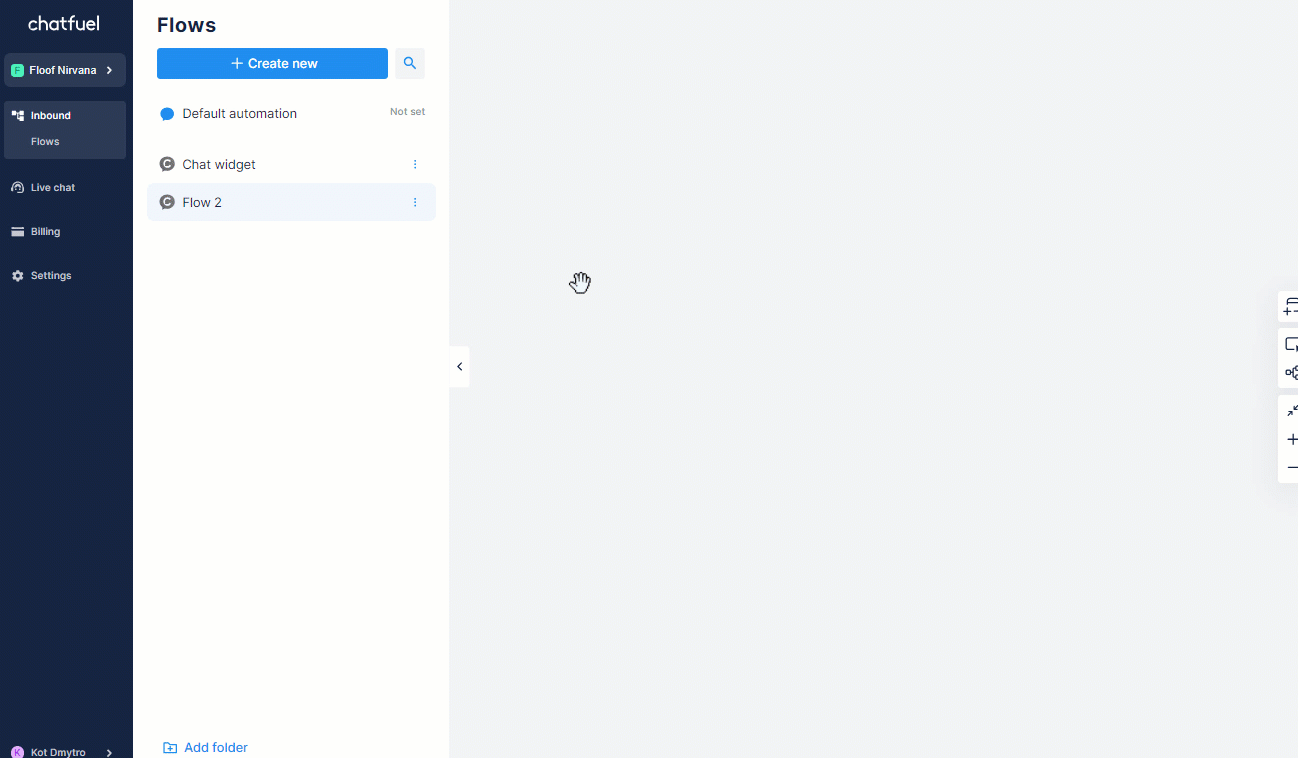
- Elige lo que quieres que Fuely haga: gestionar mensajes entrantes, realizar ventas, etc.
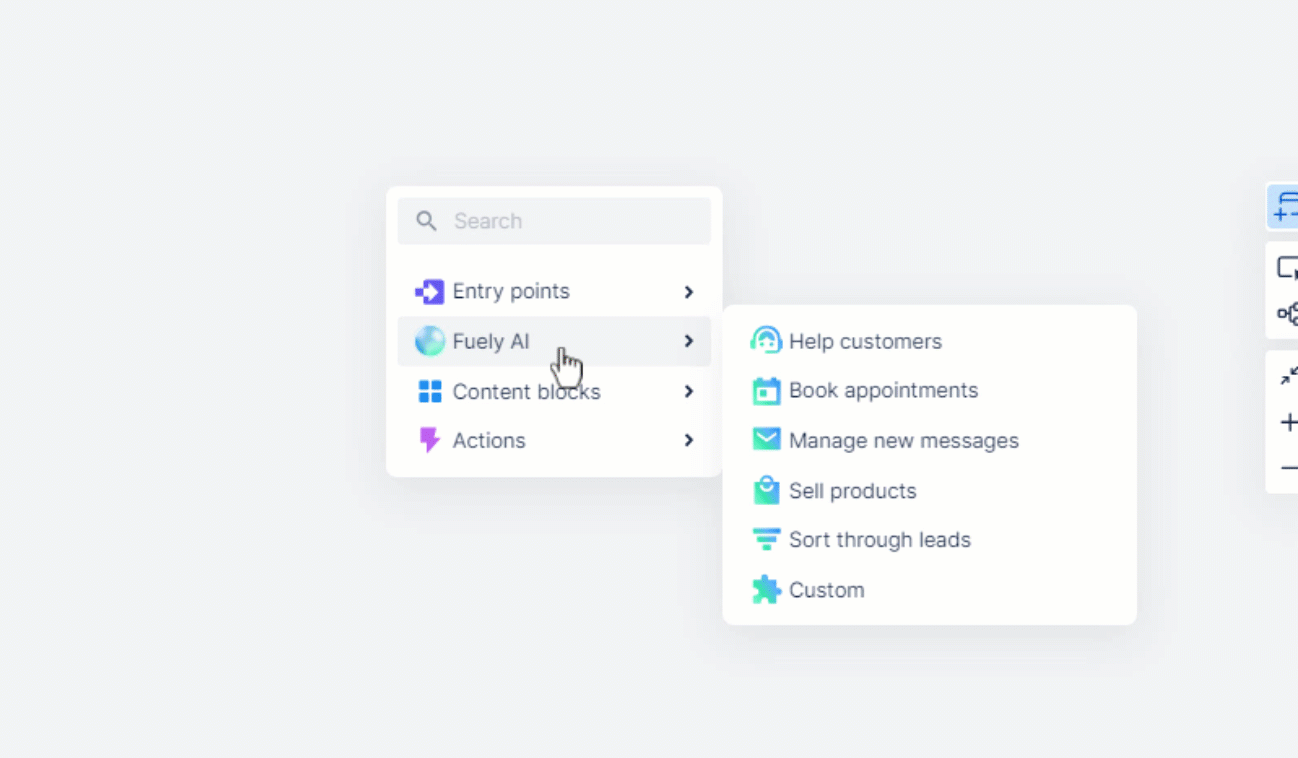
- Agrega tus instrucciones.
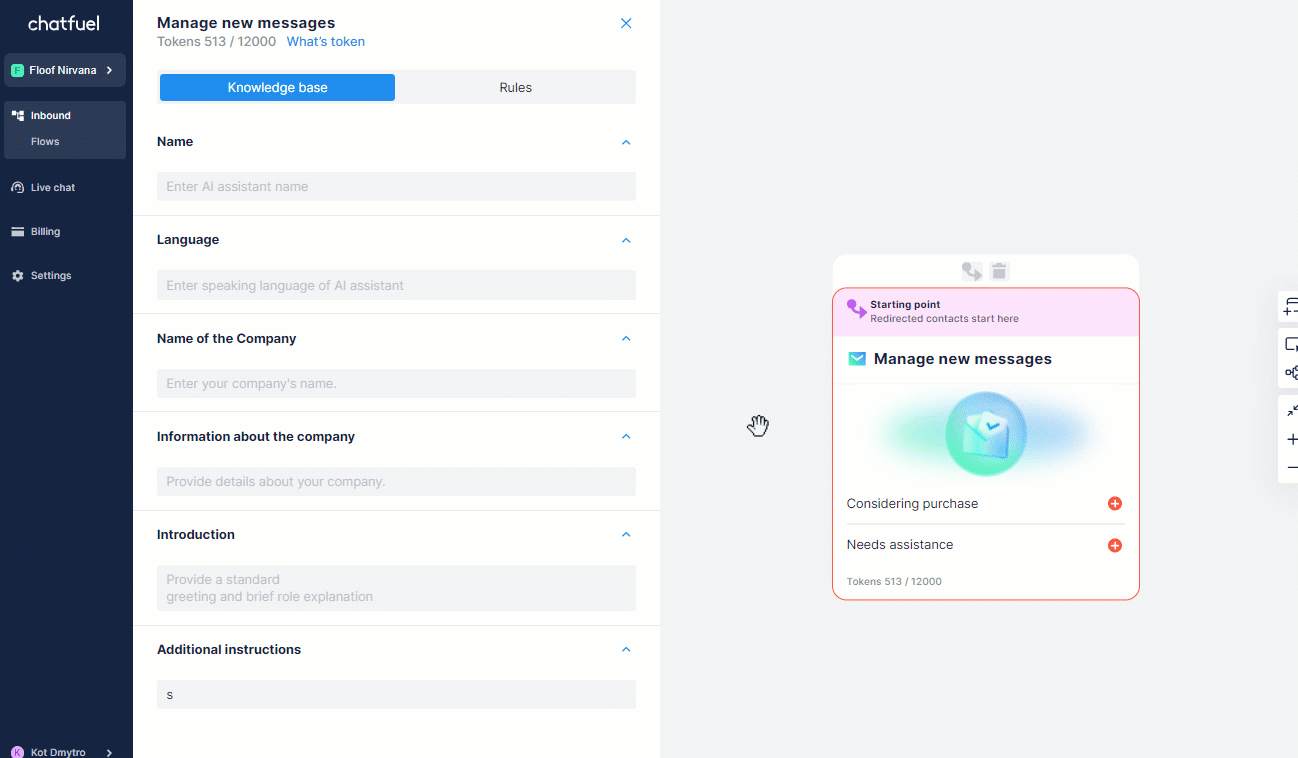
Agregar chat en vivo
Asegúrate de agregar una opción para cambiar al chat en vivo. Seguramente tendrás visitantes que pedirán ser conectados con un humano.
Abre el menú → Acciones → Chat en vivo.
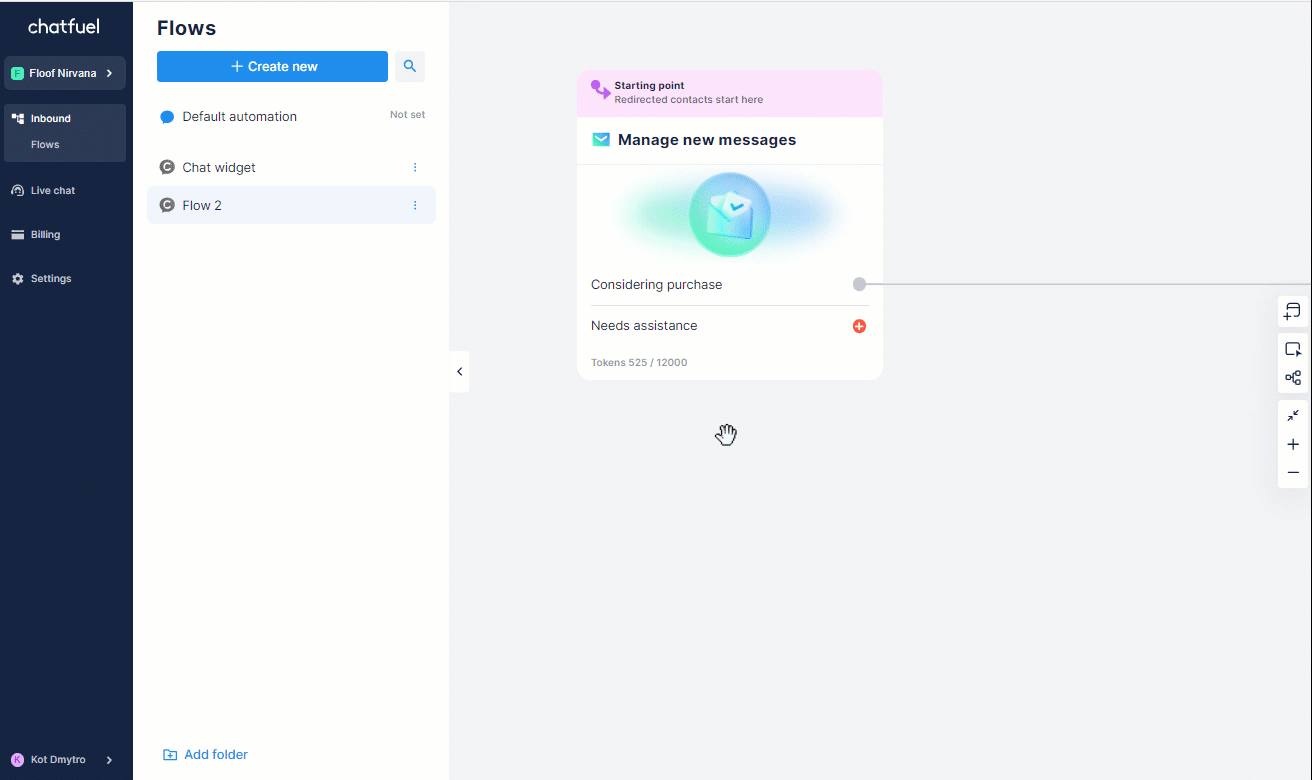
Conecta todo
Cuando hayas terminado, no olvides conectar todos los bloques entre sí.
¿Qué sigue?
(4/5) Estás listo para activar tu widget.